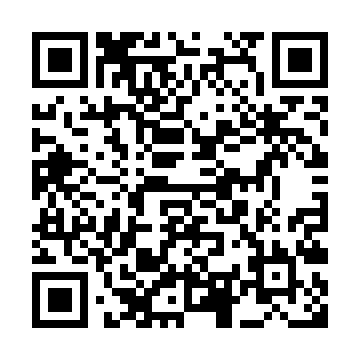ขั้นตอนการสร้างริชเมนูสำเร็จรูป
เข้าไปที่ระบบหลังบ้าน MyShop https://oaplus.line.biz/
1. ไปที่เมนู "อีคอมเมิร์ช"
2. เลือกหัวข้อ ร้านออนไลน์ คลิกที่ "หน้าร้าน"
3. ในหัวข้อริชเมนูสำเร็จรูป คลิก "เปิดใช้"
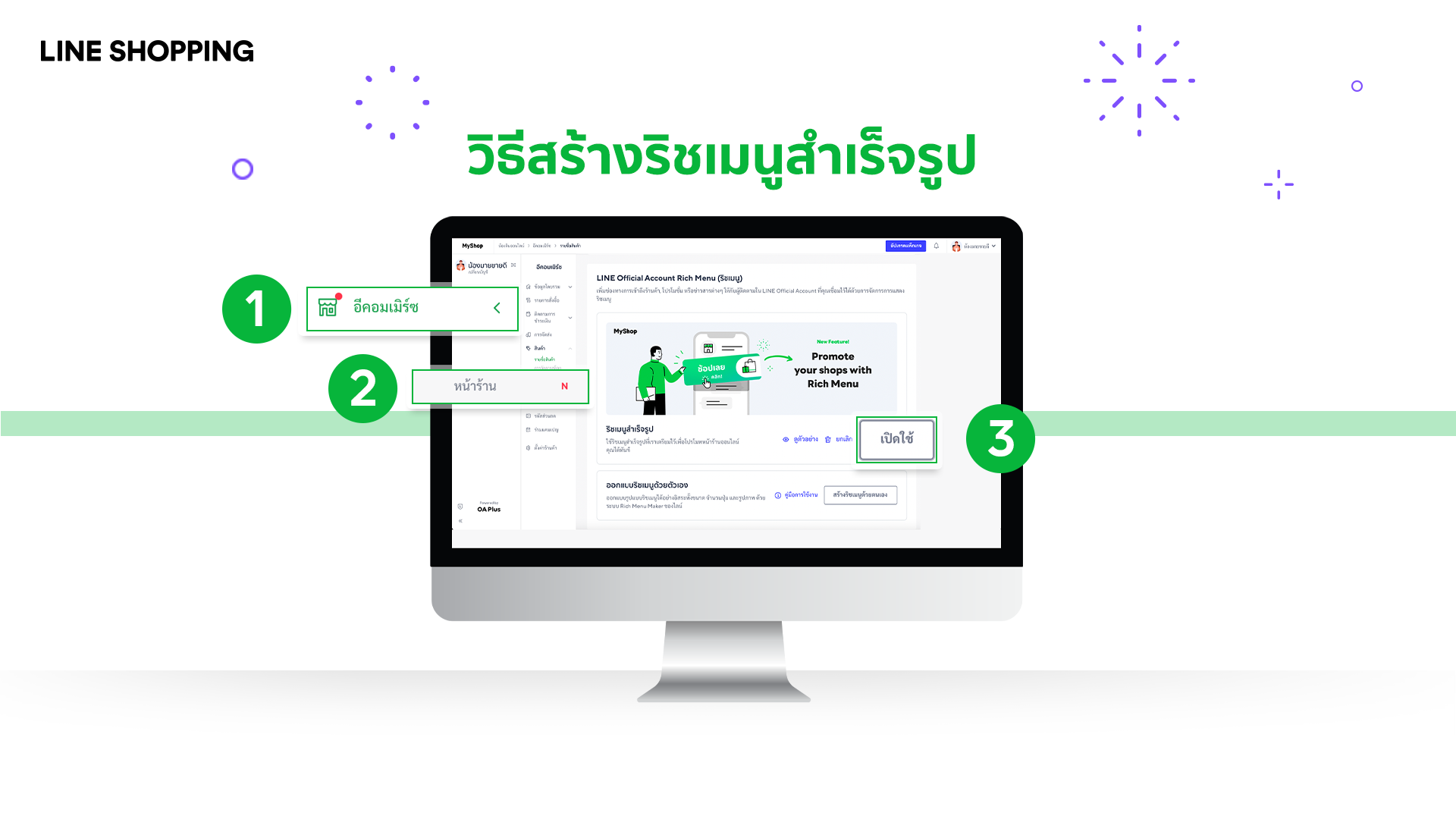
4. เลือกภาษาของรูปริชเมนูที่ต้องการ มีให้เลือกทั้งภาษาไทยและภาษาอังกฤษ
5. คลิก "รับทราบ"
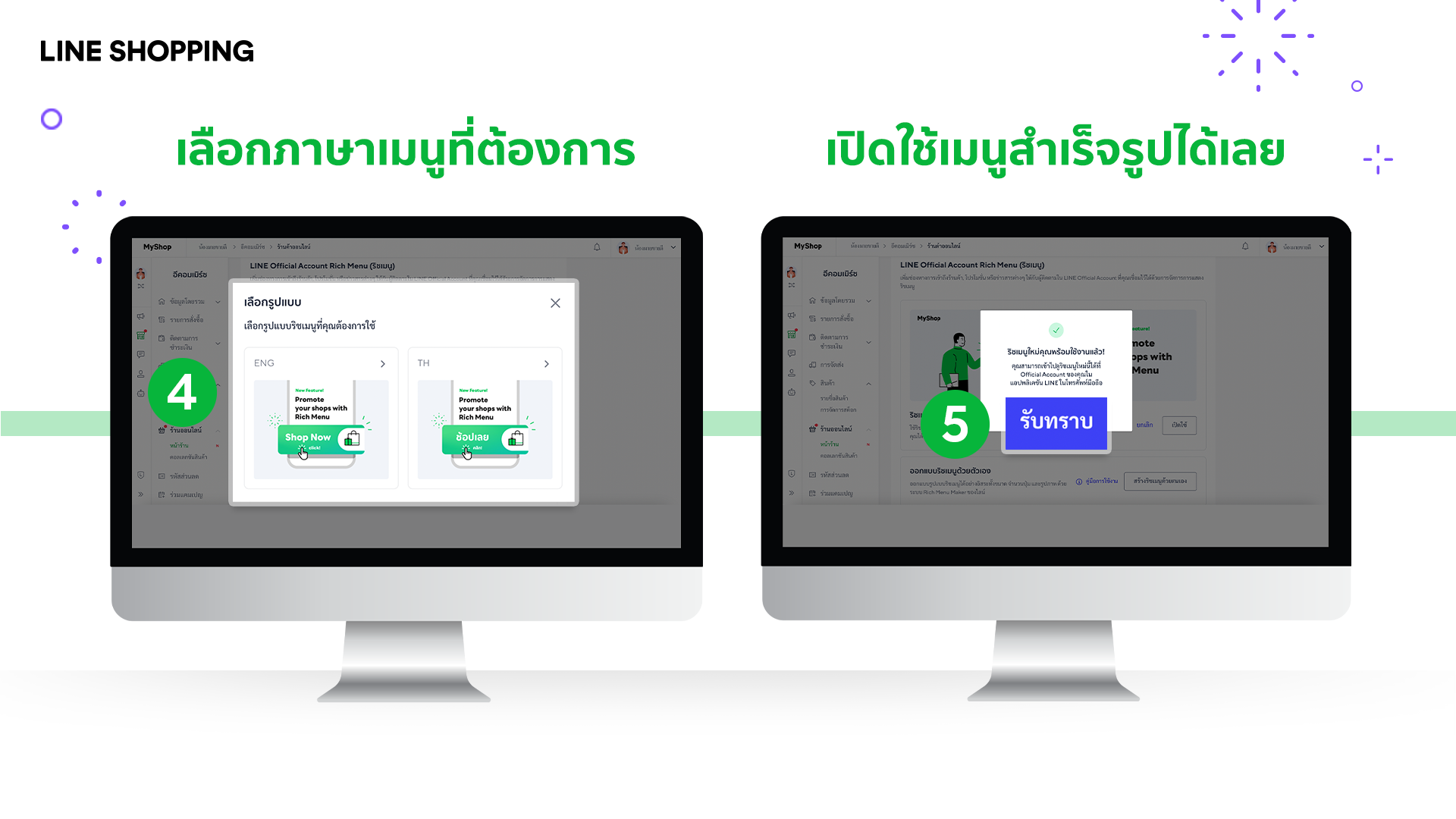
ริชเมนูสำเร็จรูปจะปรากฎใน LINE Official Account ดังภาพด้านล่าง เมื่อลูกค้าคลิกที่ริชเมนู จะเข้าสู่หน้าร้านบน LINE SHOPPING ทันที
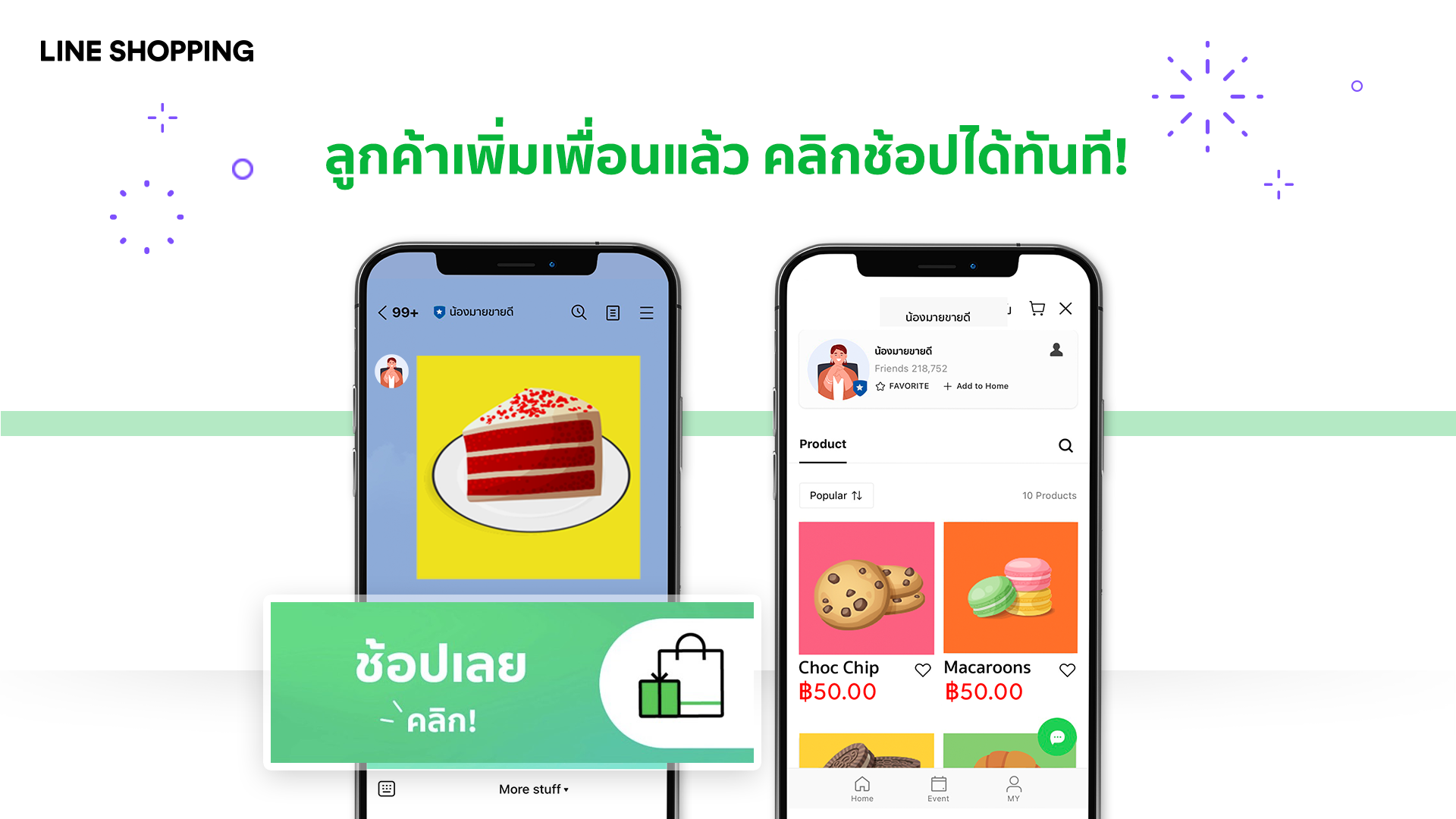
นอกจากนี้ ร้านค้ายังสามารถออกแบบริชเมนูด้วยตนเอง ผ่านระบบ MyShop ได้อีก
ขั้นตอนการออกแบบริชเมนูด้วยตนเองบน MyShop
เข้าไปที่ระบบหลังบ้าน MyShop https://oaplus.line.biz/
1. ไปที่เมนู "อีคอมเมิร์ช"
2. เลือกหัวข้อ ร้านออนไลน์ คลิกที่ "หน้าร้าน"
3. ในหัวข้อออกแบบริชเมนูด้วยตัวเอง คลิก "สร้างริชเมนูด้วนตนเอง"
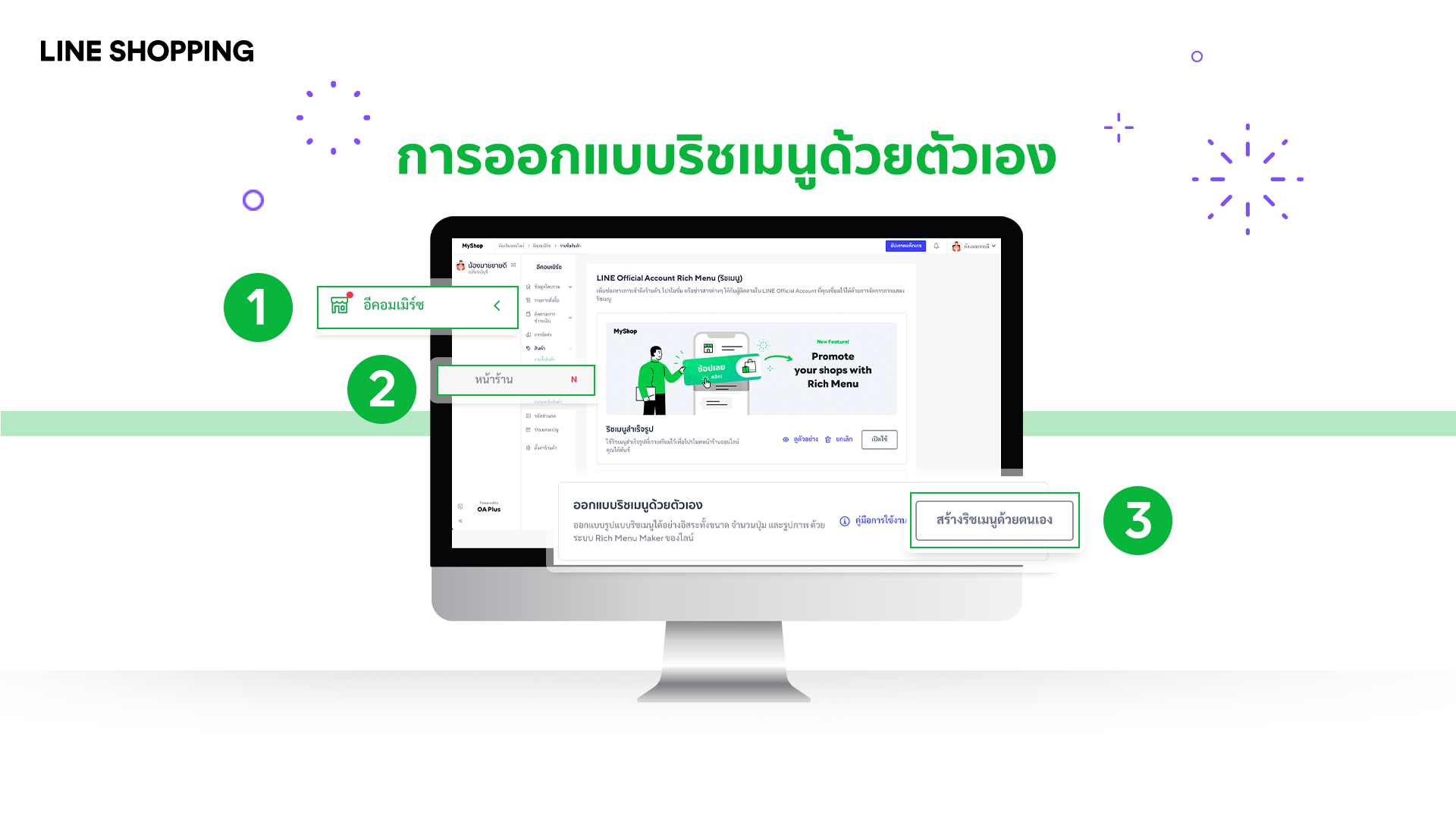
4. เลือกรูปแบบริชเมนูที่ต้องการ จากนั้นคลิก "ถัดไป"
5. ครีเอทริชเมนูของตัวเองได้ตามใจ สามารถเลือกสี เพิ่มข้อความ ตกแต่งด้วยไอคอนสำเร็จรูปสุดเก๋ มีให้เลือกมากมาย รวมถึงอัพโหลดรูปภาพลงไปได้ สร้างสรรค์ได้ทุกส่วนของริชเมนู จากนั้น คลิก "บันทึกไฟล์รูป Rich Menu"
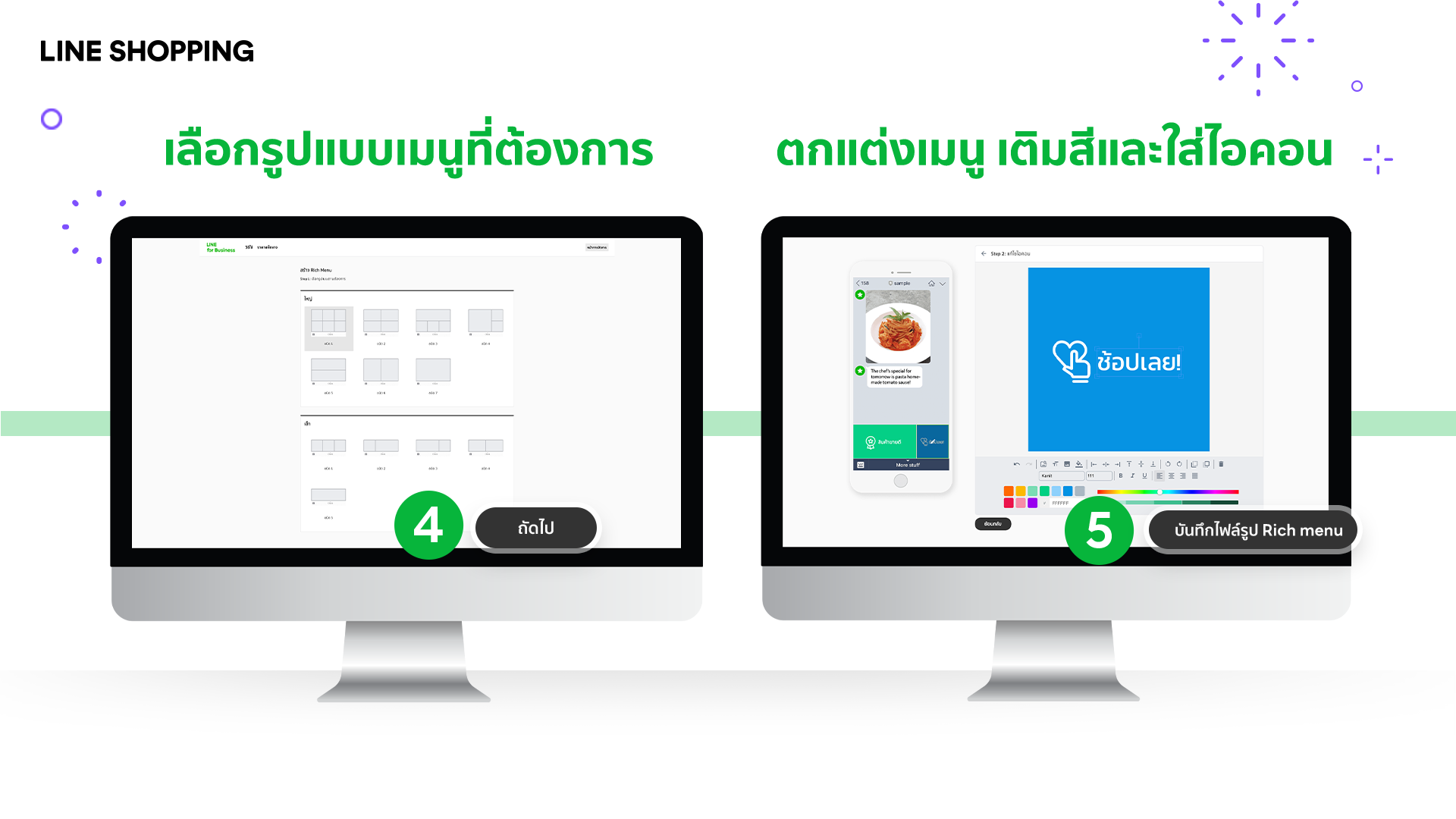
6. กด "ยอมรับ" เงื่อนไขต่างๆ พร้อมบันทึกไฟล์ภาพ จากนั้น คลิก "บันทึกไฟล์รูป Rich Menu"
7. จากนั้นเข้าไปที่ LINE Official Account ไปที่หัวข้อการจัดการห้องแชท กดปุ่ม "ริชเมนู"
8. กดปุ่ม "อัพโหลดรูปพื้นหลัง" เลือกไฟล์ภาพที่บันทึกไว้ ตั้งค่าแอ็กชันและใส่รายละเอียดให้เรียบร้อย
9. กดปุ่ม "บันทึก"
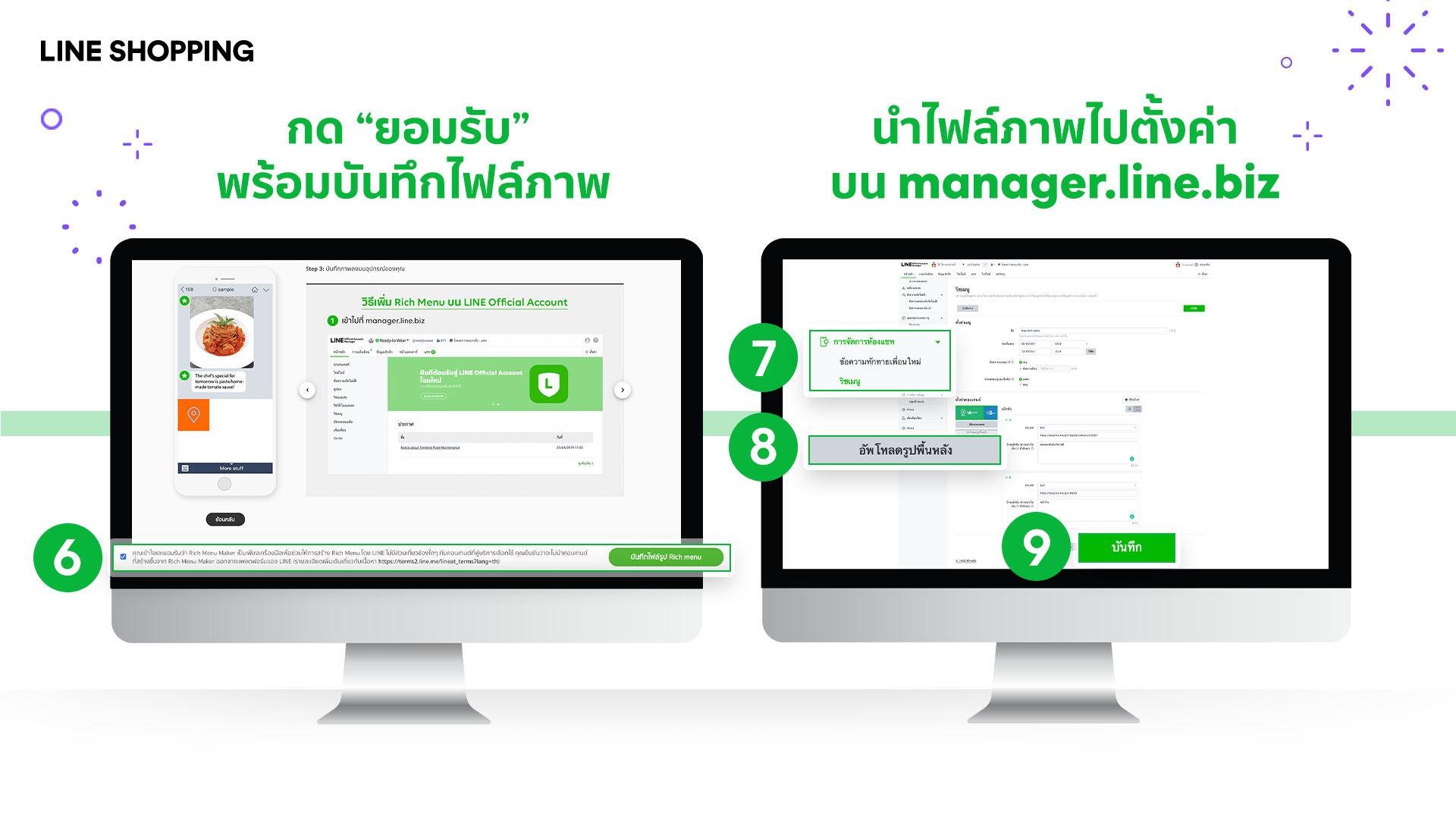
เพียงเท่านี้ก็เป็นการเพิ่มทางลัดให้ลูกค้าเข้าไปช้อปหน้าร้านของเราได้สะดวกยิ่งขึ้น มีแคตตาล็อกสินค้าให้ลูกค้าเลือกช้อปได้ง่ายๆ ลูกค้าสามารถช้อปได้ด้วยตัวเอง แอดมินสบายมากขึ้น ยอดขายพุ่งแน่นอน!